Оновлена версія Android P, призначена для розробників, вже доступна, але Google вирішив припинити підтримку пристроїв Nexus. Варто зазначити, що в цій версії з’явилась функція, що раніше була представлена в iOS 11 від Apple – можливість редагування скріншотів. Тепер користувачі можуть одразу після створення знімка екрана внести в нього необхідні зміни. Це значно спрощує процес, оскільки більше немає потреби відкривати зображення в окремому редакторі. Користувачі iOS 11 вже оцінили зручність цього інструменту, що, ймовірно, стало причиною його інтеграції в Android P. На жаль, наразі Android P доступний лише на обмеженій кількості пристроїв, хоча такий функціонал був би корисним для всіх користувачів незалежно від версії Android. Але є хороша новина: ви можете скористатися інструментом розмітки скріншотів з Android P на своєму телефоні вже зараз. Це стало можливим завдяки порту програми, розробленому користувачем XDA Quinny899.
Інсталяція програми на Android
Щоб скористатися Google Markup для Android P, потрібно завантажити APK-файл на свій Android-пристрій. Процес встановлення програм з APK-файлів досить простий, але ми пройдемося по ньому крок за кроком. Спершу завантажте APK-файл на комп’ютер, потім підключіть ваш Android-смартфон до комп’ютера та скопіюйте файл APK у пам’ять пристрою.
Далі, відкрийте налаштування на вашому Android-смартфоні. В розділі “Безпека” знайдіть опцію, що дозволяє встановлення програм з невідомих джерел. Для користувачів Android Oreo процес дещо відрізняється. В Android Oreo потрібно дозволити окремим додаткам встановлювати програми з невідомих джерел. Наприклад, ваш браузер може завантажити та встановити додаток. Якщо ви використовуєте Android Oreo, перейдіть в “Налаштування”, потім “Пам’ять” і знайдіть “Файли”. Знайдіть папку, куди ви скопіювали APK-файл. При натисканні на файл, система попередить вас про неможливість інсталяції. Після цього вона перенаправить вас до меню, де можна дозволити встановлення програм з невідомих джерел. Увімкніть цю опцію та інсталюйте додаток.
Використання інструменту розмітки скріншотів Android P
Після встановлення ви зможете редагувати знімки екрана одразу після їх створення. Для цього потрібно натиснути на сповіщення про скріншот на панелі сповіщень та вибрати “Поділитися”. Також ви можете відкрити будь-яку фотографію в додатку “Фотографії”, натиснути на три крапки в правому верхньому куті та вибрати “Редагувати в розмітці”. Це відкриє фотографію в інструменті розмітки, де ви зможете обрізати зображення, малювати за допомогою пера та пензлика.
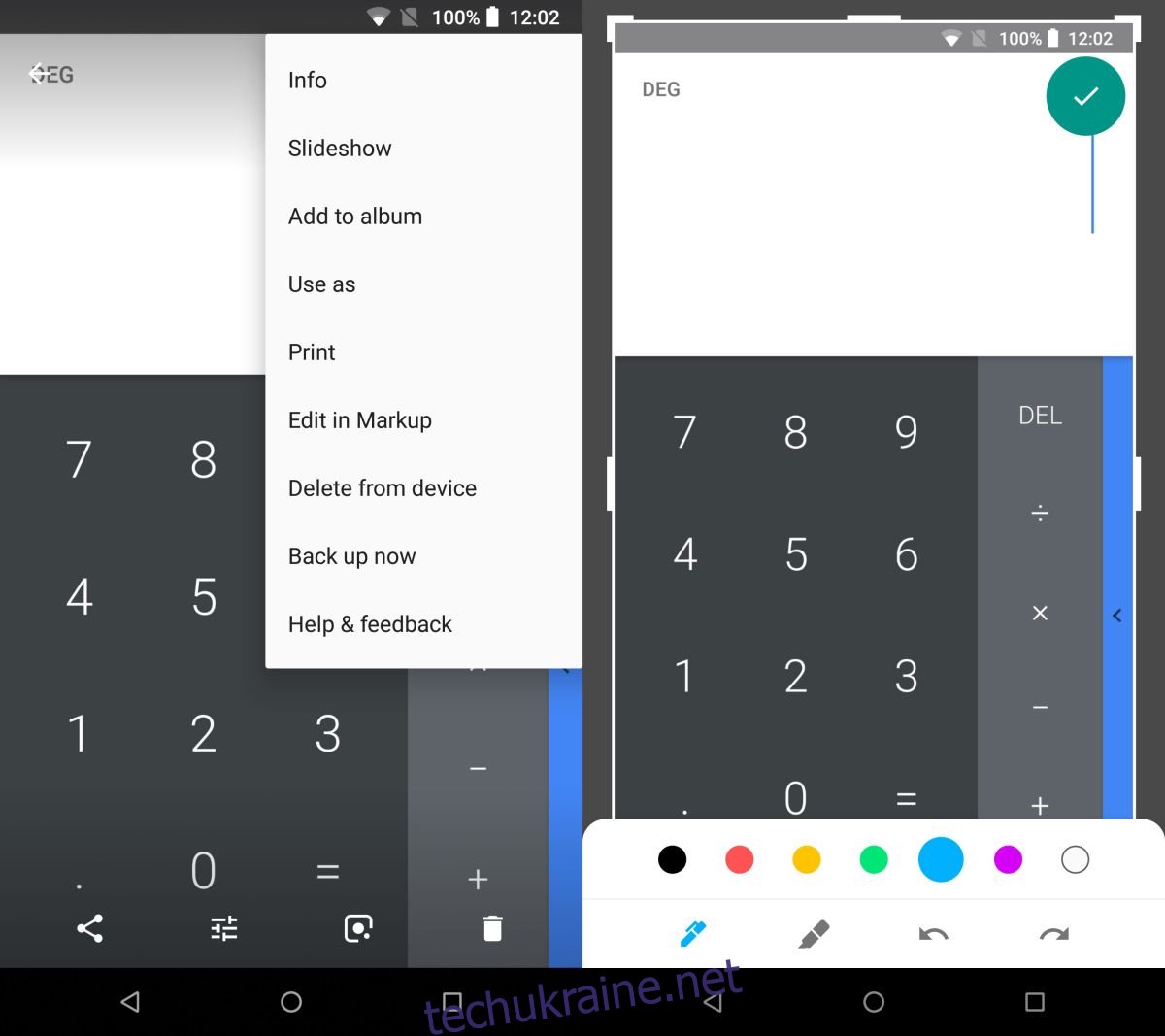
Інструмент розмітки в Android P досить базовий і поки не може конкурувати з аналогічними інструментами в iOS 11 від Apple. Оскільки він з’явився у першій попередній версії для розробників, ми сподіваємось на його вдосконалення до офіційного випуску.